您想在您的WooCommerce商店提供送货折扣吗?
运费折扣是促进网上商店销售的好方法。他们可以让你的客户满意,并鼓励他们购买更多的产品和服务。
在本文中,我们将向您展示如何在WooCommerce中提供送货折扣。
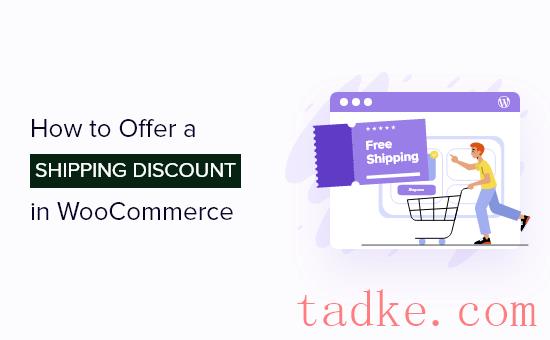
为什么WooCommerce提供运费折扣?
在你的网上商店获得更多销售的最好方法之一是提供运费折扣。免费送货让人们有理由从你的商店购买,而不是从竞争对手那里购买。
运费折扣也可以帮助恢复废弃购物车的销售。例如,如果客户试图在没有完成结帐过程的情况下离开您的站点,那么您可以显示一个提供免费送货的退出意图弹出框。
除了免运费,你们还可以提供其他类型的运费折扣。
例如,您可以根据订单总额提供固定的或基于百分比的送货折扣,或者向在您的会员网站注册的人员提供独家送货优惠。
也就是说,让我们看看如何在WooCommerce中提供送货折扣。
在WooCommerce中提供航运折扣
在WooCommerce中创建航运折扣最简单的方法是使用高级优惠券插件。它是最好的WooCommerce插件之一,允许你创建各种各样的航运折扣。
您还可以提供买一送一(BOGO)交易,创建忠诚计划,自动应用折扣券等。
我们将使用高级优惠券premium作为本指南,因为它具有高级功能,如送货覆盖。不过,如果你刚开始使用,或者预算较低,还有一个免费版本的Advanced coupon非常适合你。
首先,您需要安装并激活高级高级优惠券插件和免费版本。如果你需要帮助,那么看看我们的指南如何安装WordPress插件。
激活两个插件后,转到WordPress仪表板中的优惠券»许可证。
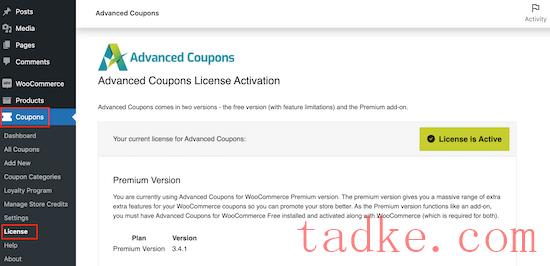
然后,在“许可证密钥”字段中输入您的许可证密钥。你可以在高级优惠券网站的账户里找到这个钥匙。
您还需要输入您的“激活电子邮件”,这是您用于购买高级优惠券的电子邮件地址。之后,点击“激活密钥”。
在WooCommerce中设置Shipping Zones
接下来,您需要在WooCommerce中创建Shipping Zones并配置您想要提供Shipping discount的区域。
首先,前往WooCommerce»Settings,然后选择‘Shipping’选项卡。接下来,您需要点击‘Add shipping zone’按钮。
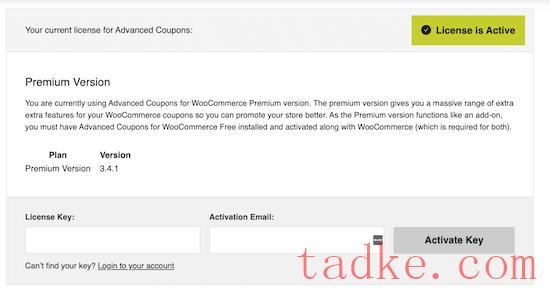
在下一个屏幕上,为区域输入一个名称,并从下拉菜单中选择一个或多个区域。
一旦你完成了,点击‘添加运输方法’按钮。
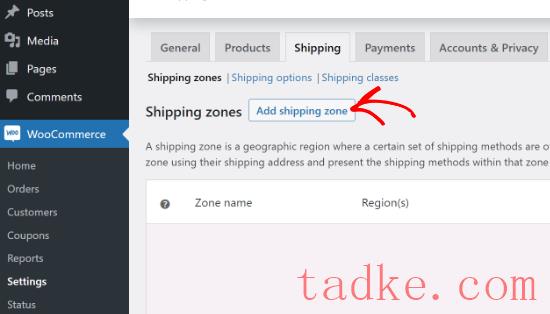
现在,您将在下拉菜单中看到不同的发货方式。你可以选择统一费率,免费送货,甚至提供本地接送服务。
如果你想为这个运输区域内的所有客户提供免费送货服务,那么你可以点击‘免费送货。’
但是,如果您想创建运费折扣,那么您通常需要选择’统一费率。’然后,您可以创建一个折扣代码,购物者将使用它来获得折扣送货。这可以让你更好地控制购物者如何使用折扣,并让你创建许多不同的免费送货促销活动。
只需选择您喜欢的运输方式,然后点击‘添加运输方式。’
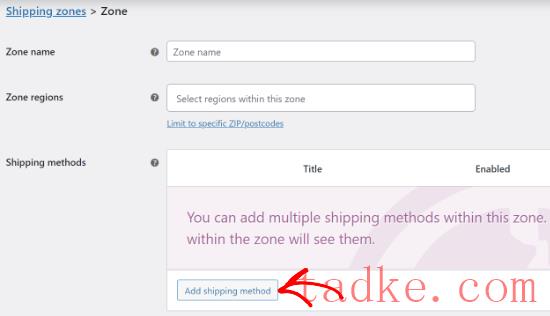
WooCommerce现在将添加您选择的运输方式到运输区。
要配置送货方法,只需将鼠标悬停在它上面,然后单击‘Edit’
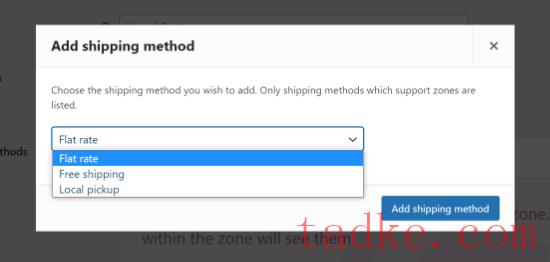
你会看到一个弹出窗口,里面有更多你可以使用的设置。在我们的示例中,我们使用的是统一费率。方法为在线商店创建标准和快速送货选项。
设置将根据您选择的运输方式而有所不同。例如,如果你选择‘然后,您可以更改方法标题,添加税务状态,并键入总运输成本。
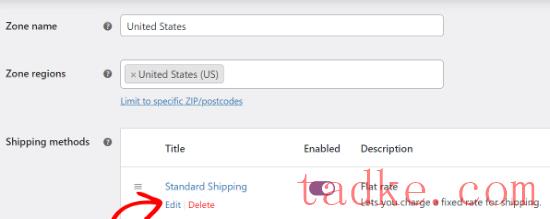
输入这些信息后,只需点击‘Save changes’按钮。然后,选择Shipping zone’选项卡。
在这里,您可以看到您已经成功地为您的在线市场或商店添加了一个发货区域。图>
<
通过重复这些步骤,您可以创建任意多的运输区。
创建航运折扣优惠券
创建航运区后,您现在可以创建优惠券代码,该代码将为客户提供免费或折扣航运。
首先,进入Marketing»coupon 。
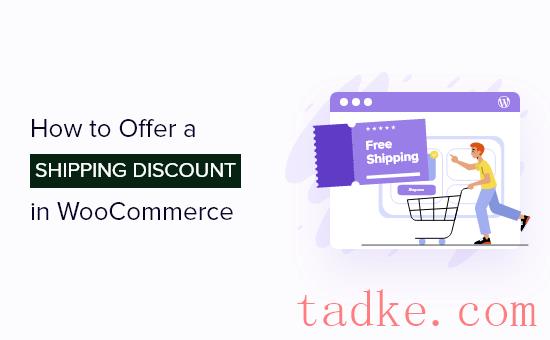
现在可以为优惠券创建标题了。
这也将成为客户将输入的实际优惠券,因此使用易于购物者记忆和输入的内容是一个好主意。它还可以反映你正在创建的优惠,例如“FREESHIPPING’或’
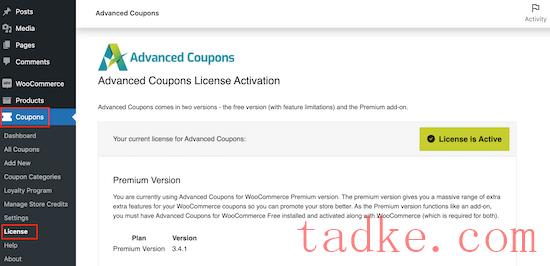
另一个选择是使用“生成优惠券代码”按钮来生成一个随机的字母和数字字符串。然而,这会使优惠券变得复杂和难以记住,所以不建议这样做。
完成后,滚动到‘Coupon data’盒子。这里,你可以打开‘折扣类型’下拉并选择您想要创建的报价类型。
您可以创建各种优惠,包括百分比优惠券,买一送一优惠,免费礼券,等等。您也可以输入折扣金额。
在本指南中,我们将创建’固定购物车折扣;并设置优惠券金额’为0。
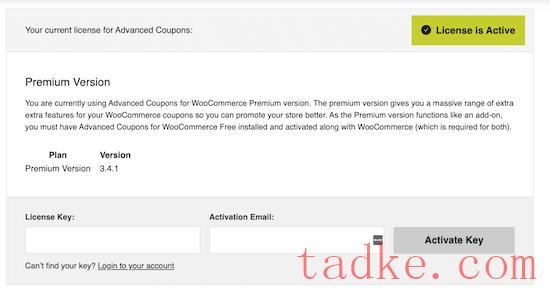
一旦你完成了,选择’Shipping Overrides’选项卡。
在这里,点击‘+添加航运覆盖’选择。
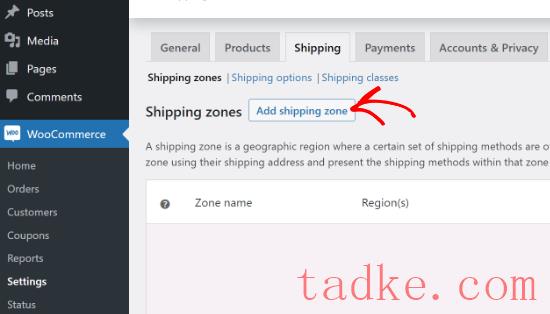
接下来,您可以打开‘Shipping Zone’下拉并选择购物者可以使用此优惠券的区域。
如果区域有多个发货方法,那么您可以打开‘shipping methods ’下拉并选择您希望购物者使用此优惠券的地方。
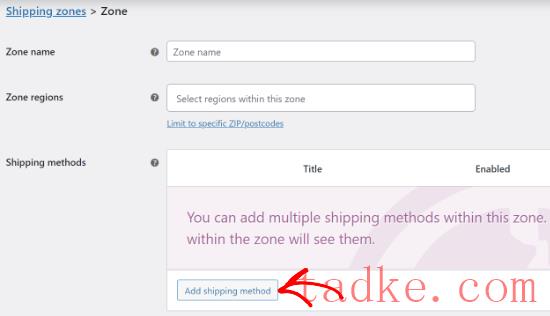
接下来,您需要使用’折扣’下拉菜单在三种类型的折扣中进行选择。标题。
高级优惠券有一个百分比折扣,从常规运输成本中扣除一个百分比,例如50%的折扣。
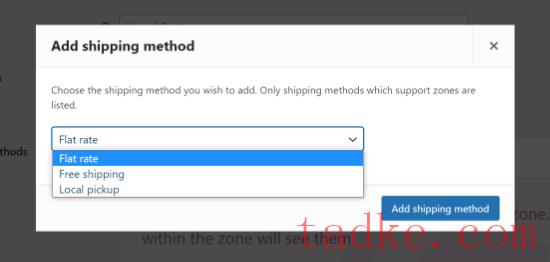
您还可以创建一个固定折扣,例如$5的运费折扣。
最后一个选项是‘Override price,’当使用优惠券时,将应用不同的价格。如果你想提供免费送货,那么你需要选择‘Override price’从下拉菜单中输入‘0’放到旁边的盒子里。
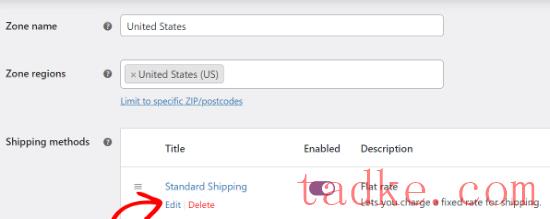
在下面的图片中,我们提供50%的快递优惠。
输入详细信息后,只需单击‘添加’按钮。
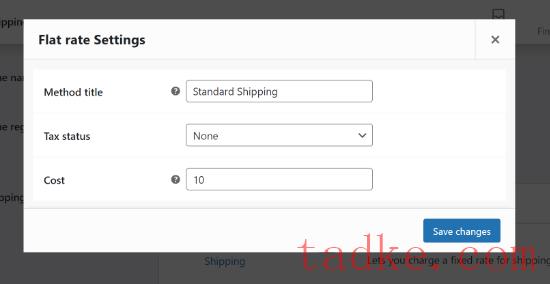
输入这些信息后,不要忘记点击’Save Shipping Overrides.’
还有更多的方法可以定制送货折扣券。例如,您可以选择‘Usage restrictions ’选项卡,然后输入客户必须花费的最低金额才能使用送货优惠券。
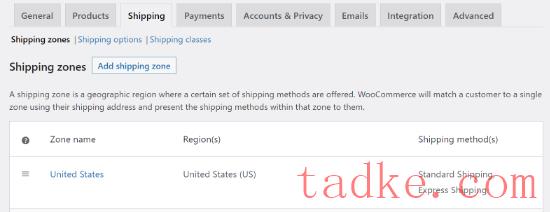
您还可以在应用其他产品优惠券时阻止客户使用送货优惠券。
类似地,您可以限制购物者使用优惠券的次数、提前安排优惠券、启用角色限制等。
默认情况下,购物者需要输入优惠券代码才能获得折扣配送。
但是,您可能希望在客户有资格享受折扣运输时自动应用优惠券,因此他们不必键入代码。通过这种方式,你可以确保客户不会错过折扣送货,这将改善客户体验,让他们回到你的商店。
要自动应用优惠券,请查找‘Auto apply coupon ’启用自动申请此优惠券’盒子。

一旦您对航运优惠券代码的设置感到满意,请继续单击’Publish’按钮。
之后,您可以通过访问您的WooCommerce商店来检查您的送货折扣是否有效。只需添加一个或多个产品到购物车,然后转到您的购物车页面。
如果您启用了自动应用,那么高级优惠券应该自动应用折扣,假设您满足任何限制,如最低消费。
如果未启用’自动应用,则在‘优惠券代码’字段,然后点击‘Apply coupon.’
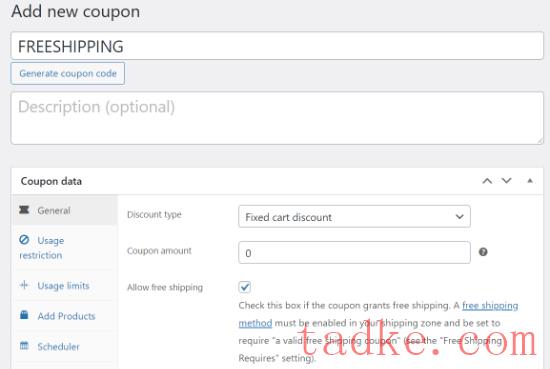
现在您应该在购物车总数中看到一个运费折扣。
在下面的图片中,我们获得了50%的快递折扣

我们希望这篇文章能帮助你学习如何在WooCommerce中提供航运折扣。你可能也想通过我们的指南,如何创建一个WooCommerce弹出窗口,以增加销售和最好的电子邮件营销服务的小企业。
和





























RSS